Como corrigir o facto de o Windows iniciar sessão com um perfil temporário
Fazer login no seu computador Windows para algo importante e descobrir que foi conectado com um perfil temporário pode ser uma experiência frustrante. Pode perturbar o seu fluxo de trabalho e deixá-lo a pensar no que correu mal.
Nesta secção, analisamos os factores subjacentes que levam o Windows a iniciar sessão com um perfil provisório e oferecemos uma série de soluções eficazes para retificar esta situação.
Porque é que o Windows está a iniciar sessão com um perfil temporário?
Se o Windows iniciar sessão com um perfil temporário, isso indica normalmente um problema com o seu perfil de utilizador. Aqui estão algumas razões comuns para encontrar este problema:
O potencial problema com o seu perfil de utilizador pode levar à sua disfunção devido a uma combinação de corrupção e inconsistência.
A falta de capacidade de armazenamento disponível na partição primária onde o sistema operativo está instalado, que na maioria dos casos engloba a letra C da unidade, pode impedir o processo de inicialização do Windows e dificultar a formação de um perfil de utilizador.
O mau funcionamento do Editor de Registo pode impedir o funcionamento perfeito do Serviço de Perfil de Utilizador, levando à ocorrência desta mensagem de erro.
Se estiver a utilizar um software antivírus de terceiros, é possível que este detecte um potencial risco na sua conta de utilizador, resultando numa restrição temporária do acesso. Infelizmente, esses programas ocasionalmente identificam incorretamente os ficheiros de perfil de utilizador como ameaças e causam dificuldades no carregamento de perfis.
É possível que o seu sistema possua imperfeições e discrepâncias, que podem impedir o seu funcionamento ótimo.
À luz da nossa compreensão das fontes de dificuldade prevalecentes, é agora prudente aprofundar uma série de técnicas de resolução de problemas que são aplicáveis em vários contextos e capazes de abordar eficazmente qualquer questão potencial em questão.
Aplicar uma correção de registo
O Editor de Registo do sistema operativo Microsoft Windows tem uma função crítica ao manter uma série de dados de configuração e definição relevantes para perfis de utilizador individuais. Nos casos em que estas entradas de registo associadas à conta de um utilizador sofrem distorção ou degradação, isso pode resultar no mau funcionamento do Serviço de Perfil de Utilizador, que é o principal responsável pelo carregamento bem sucedido dos perfis e preferências do utilizador após o início de sessão.
Quando se depara com este problema, a nossa recomendação inicial envolve a utilização de uma solução baseada no registo. No entanto, é importante notar que esta abordagem requer privilégios administrativos no dispositivo afetado.Nos casos em que o perfil temporário criado pelo Windows não tem essas permissões, são necessários passos para modificar as suas definições em conformidade.
Visite a aplicação “Definições” e vá para a secção “Contas”. Navegue até “Família & outros utilizadores” e, em seguida, expanda o menu pendente associado ao seu perfil atual. Clique no botão “Alterar o tipo de conta”, que apresentará uma mensagem subsequente. A partir daí, expanda a lista pendente em “Tipo de conta” e seleccione “Administrador”.
Antes de proceder a quaisquer modificações no editor de registo, é altamente recomendável efetuar primeiro uma cópia de segurança do registo para referência futura e medidas de segurança. Ao fazê-lo, pode garantir que o seu sistema permanece intacto, caso algo corra mal durante o processo.
Depois de gerar uma cópia de segurança do registo, proceda às seguintes acções:
Utilize uma linguagem mais apropriada quando se dirigir a mim. Para aceder à funcionalidade “Executar” no seu computador, pode premir a tecla “Win” juntamente com a tecla “R” ou ambas em simultâneo. Isto irá abrir a janela da aplicação a partir da qual pode escrever comandos ou procurar programas e ficheiros.
Introduza “cmd” na caixa de diálogo Executar e, em seguida, prima a combinação de teclas especificada (Ctrl \+ Alt \+ Shift \+ Enter) em simultâneo para abrir a linha de comandos com privilégios administrativos.
⭐Clique emYesno seguinte prompt.
⭐ Agora, digite o seguinte comando no Prompt de Comando e clique em Enter .
whoami/user
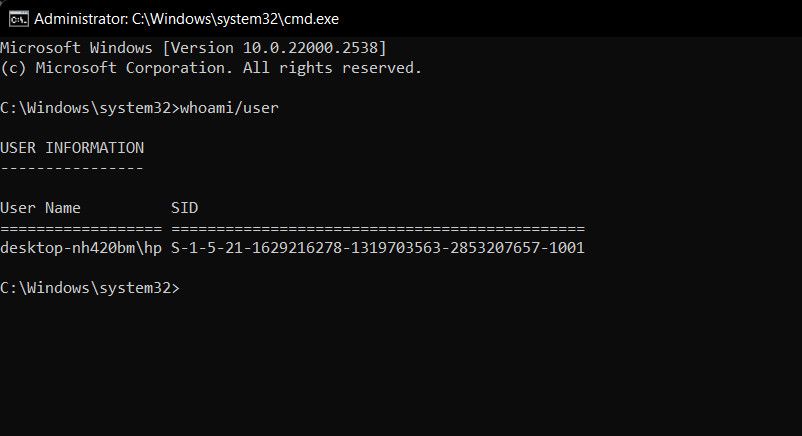
Tenha em atenção que, neste momento, deve possuir um Identificador de Segurança (SID) correspondente à sua conta atual. É aconselhável guardar esta informação de forma segura num local adequado.
Agora, abra novamente o Run. Quando estiver aberto:
⭐Digite “regedit” e clique emEnter.
⭐HitYesno prompt do UAC.
⭐ No Registro, navegue até o local abaixo:
HKEY_LOCAL_MACHINE\SOFTWARE\Microsoft\WindowsNT\CurrentVersion\ProfileList
Para acessar a pasta de perfil de um usuário no Windows, é preciso navegar até a chave de registro “ProfileList” localizada em HKEY\_CURRENT\_USER. Dentro desta chave, encontre o “SID” (Identificador de Segurança) específico do utilizador pretendido e anote a sua localização. Em seguida, localize o ficheiro “.bak” correspondente associado a esse SID. Se não existir tal cópia de segurança, faça duplo clique na chave SID.
Ao clicar com o botão direito do rato no valor “ProfileImagePath”, aparece um menu de contexto que oferece a opção de o modificar.
⭐ Substituir os dados do Valor pelo caminho do utilizador do seu perfil atual. Pode verificá-lo no Explorador de Ficheiros. 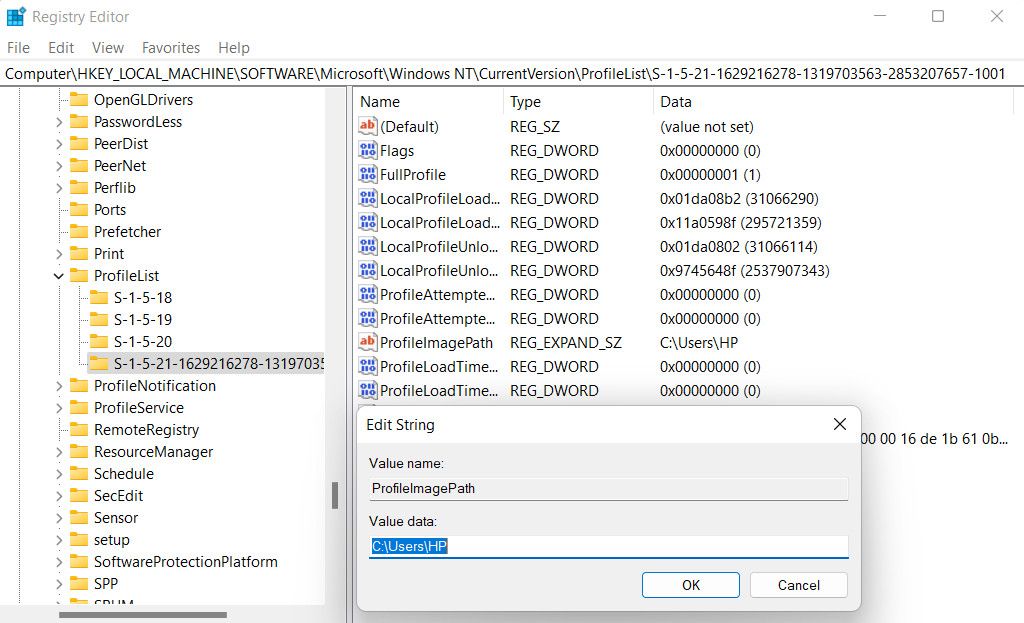
Clique em “OK” para aplicar as modificações e verifique se a variável de estado possui um valor DWORD na caixa de diálogo que se segue.
Nos casos em que a chave do Identificador de Segurança (SID) possui uma extensão de ficheiro “.bak” anexada, pode ser efectuado o processo de renomeação da referida chave executando um clique com o botão direito do rato e seleccionando “Renomear” no menu contextual que se segue.
É favor remover a extensão “.bak”, se existir, e depois prosseguir com as instruções fornecidas nos passos 10 a 12 para a chave de encriptação fornecida.
Se se deparar com uma situação em que o Editor de Registo contém duas subchaves, ambas com nomes idênticos, mas uma com a extensão “.bak” enquanto a outra não a tem, recomenda-se a remoção da subchave que não tem o sufixo “.bak”. Após esta ação, proceder à execução dos passos 13 a 14 para a subchave com a extensão “.bak”.
Após a conclusão do processo de modificação do registo, recomenda-se que feche o Editor de Registo e, subsequentemente, reinicie o dispositivo. Ao fazê-lo, é possível antecipar um início de sessão bem sucedido com a conta de utilizador desejada após a reativação do sistema.
Corrigir qualquer corrupção na sua conta de utilizador
Uma solução alternativa seria resolver quaisquer discrepâncias na conta de utilizador que pudessem potencialmente exacerbar o problema em questão.
Para resolver o problema de uma conta de utilizador comprometida, existem várias medidas correctivas que podem ser utilizadas. Um dos métodos mais fiáveis para resolver este problema é iniciar o sistema no Modo de Segurança e, subsequentemente, tentar os seguintes passos:
A execução de uma verificação SFC pode ajudar a detetar e reparar quaisquer ficheiros de sistema do Windows corrompidos ou em falta que possam estar a causar problemas com o funcionamento do computador. Este processo envolve a utilização da ferramenta Verificador de Ficheiros do Sistema, que analisa e repara quaisquer erros identificados de forma a restaurar a funcionalidade adequada dos ficheiros afectados. Ao executar esta verificação, pode potencialmente resolver quaisquer problemas relacionados com perfis de utilizador corrompidos e outras causas potenciais de mau funcionamento do sistema.
Para fornecer uma interpretação mais refinada do texto fornecido, vamos reformular os passos fornecidos de uma forma mais elegante. Para resolver potenciais problemas com o Serviço de Perfil de Utilizador, pode aceder à caixa de diálogo Executar, premindo em simultâneo as teclas Windows \+ R. Ao abrir a caixa de diálogo Executar, introduza “services.msc” e, em seguida, prima Enter para iniciar a consola de gestão de serviços.Nesta consola, localize o Serviço de Perfil de Utilizador e execute uma ação de clique com o botão direito do rato seguida da escolha de “Reiniciar”. Ao mesmo tempo, tendo em conta a recomendação, sugere-se que desactive os serviços de Proteção Avançada contra Ameaças do Windows Defender e de Antivírus do Microsoft Defender.
A desativação temporária do software antivírus pode revelar-se uma solução viável nos casos em que se verifique que impede a execução do perfil de utilizador. Sugere-se que os utilizadores suspendam os seus programas de segurança por um curto período de tempo para verificar se essa ação alivia o problema em questão.
Pode ser necessário efetuar um restauro do sistema se suspeitar que uma modificação recente na configuração do computador causou o erro. O recurso Restauração do sistema permite desfazer essas alterações e retornar o sistema a um estado anterior, quando ele estava funcionando corretamente. Isto pode ajudar a identificar quaisquer definições conflituosas ou actualizações de software que possam ter contribuído para o problema.
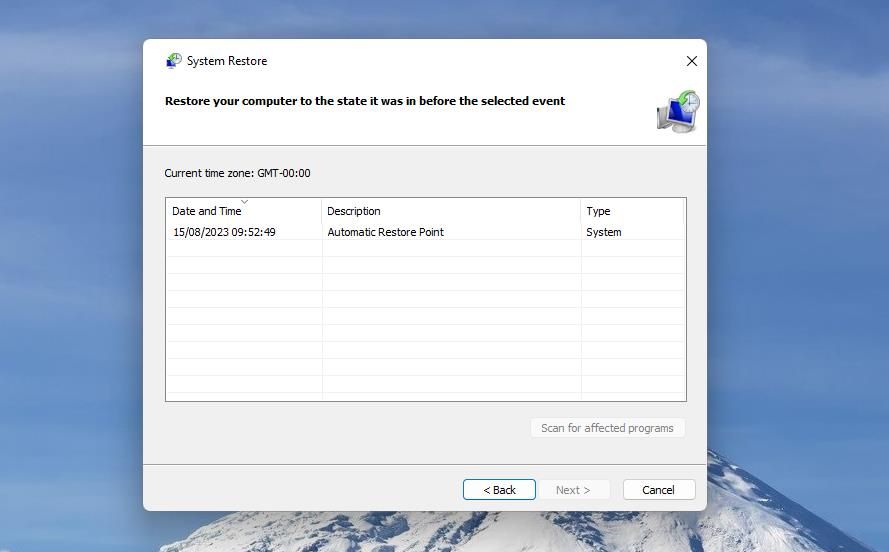
Criar uma nova conta de utilizador temporariamente
Se nenhuma das técnicas anteriores tiver produzido resultados satisfatórios, é aconselhável contactar a equipa de suporte autorizado da Microsoft, fornecendo uma descrição detalhada do problema em questão. A sua experiência permitir-lhes-á identificar a origem exacta do problema e oferecer uma resolução adequada em conformidade.
Por favor, tenha paciência enquanto realizo esta tarefa para si; pode demorar algum tempo a ser concluída. Enquanto esperamos, porque não criamos uma nova conta de utilizador no Windows para evitar interrupções?
Recupere o acesso à sua conta de utilizador do Windows
Ter dificuldades em aceder à conta principal e gerir um perfil alternativo temporário pode ser bastante irritante. No entanto, felizmente, os passos de resolução de problemas descritos no nosso guia completo devem fornecer-lhe meios eficazes para resolver o problema permanentemente. Após restabelecer o controlo sobre a sua conta de utilizador, é altamente recomendável que mantenha cópias de segurança consistentes de informações e configurações vitais para minimizar potenciais complicações no futuro.